如何把ppt压缩小一点,这几个方法可行
如何把ppt压缩小一点?PPT的作用非常广泛。它可以用于各种场景中,以呈现信息、表达观点和传递思想。PPT可以将文字、图片、图表、动画等多种媒体元素相结合,以形象生动的方式呈现信息,使信息更加直观且易于理解。PPT可以突出重点,使重要信息更加醒目并突出其优势,以加强观众对该信息的记忆。所以说,PPT在当今社会中具有广泛的应用,是一种重要的沟通、展示和教育工具,具有很大的作用。同时,将PPT文件压缩可以有效地减小文件大小以方便存储、传输和分享。
在文件大小方面,通常是由于图片或视频文件占据了太大的空间,而文字对文件大小影响微乎其微。因此,如果想要压缩PPT文件的大小,关键是需要对其中的图片和视频进行压缩处理。有哪些经典的压缩方法可以使用呢?下面小编就免费给大家分享几个自己平时用到的压缩工具,支持压缩ppt文件哦,下面有详细介绍。
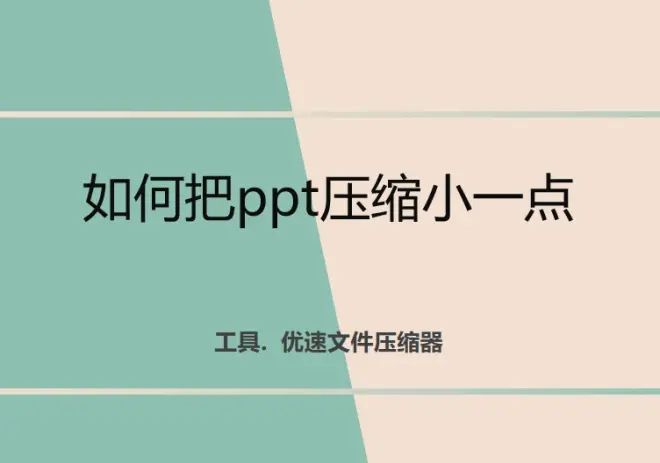
方法一,使用“优速文件压缩器”压缩ppt文件
第1步:如果电脑上没有安装“优速文件压缩器”的话,需要下载并安装这个软件工具,大家还可以在百度中搜索软件名进行下载。在安装完成之后,打开软件并点击左边菜单中的“PPT压缩”功能。
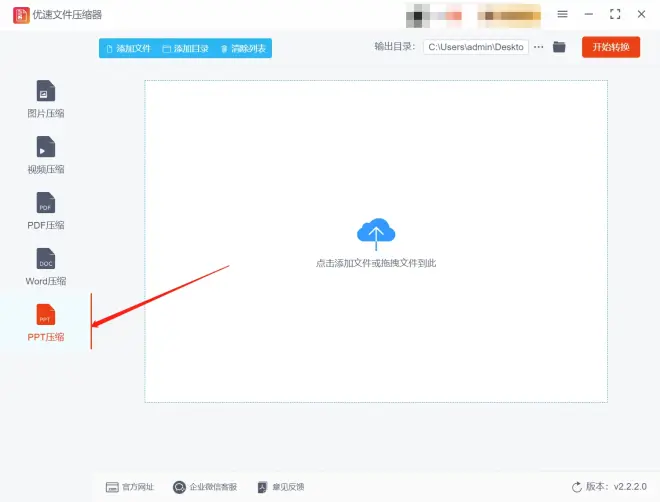
第2步:点击“添加文件”按钮或者是使用鼠标拖拽文件的方式,将需要压缩的PPT文件批量添加到软件中,支持批量压缩提高效率。
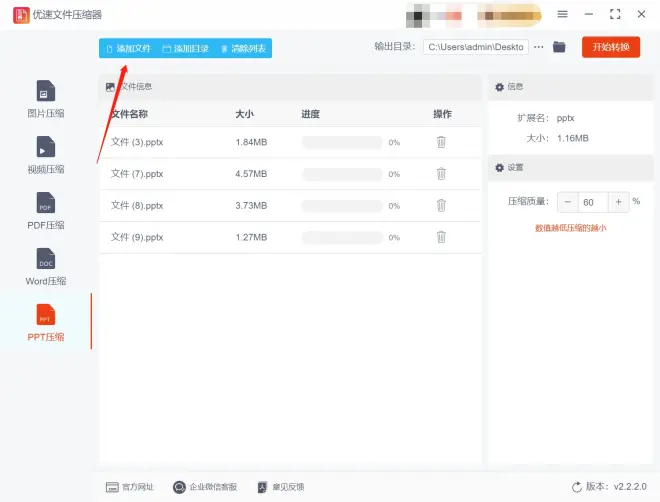
第3步:可以看到在软件右侧可以设置压缩质量值,值越低表明PPT文件会被压缩得越小,用户可根据需求调整压缩质量。
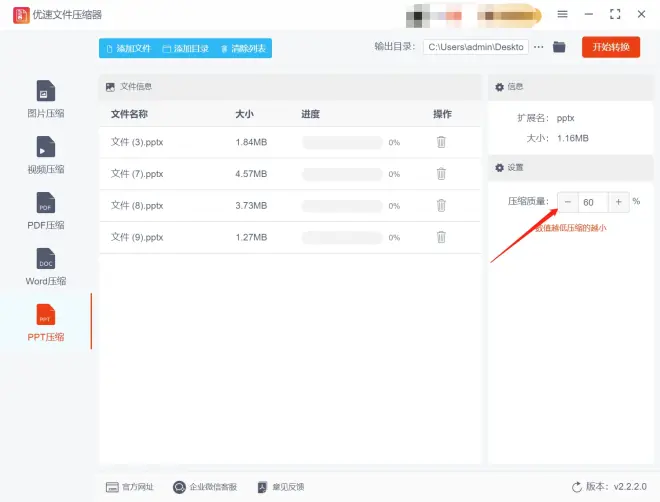
第4步:在以上内容设置完成后,点击“开始转换”即可。等待压缩完成后,软件会自动弹出输出文件夹,用户可在其中查看压缩好的PPT文件。
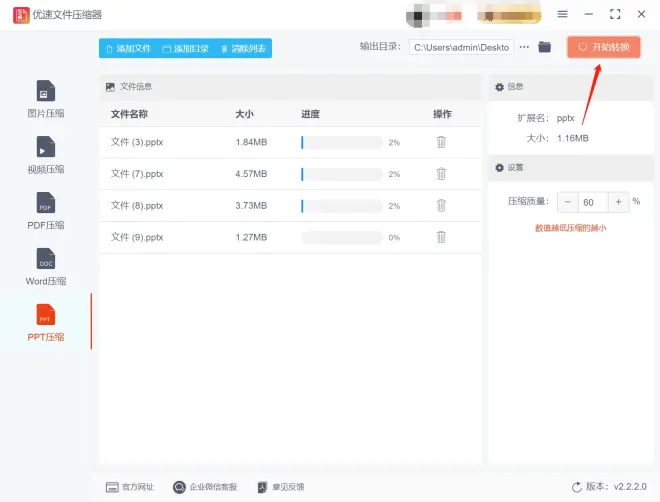
第5步:从下面这张对比图可以清楚的看到,压缩后的ppt文件确实要是压缩前的小了很多,证明ppt压缩成功。
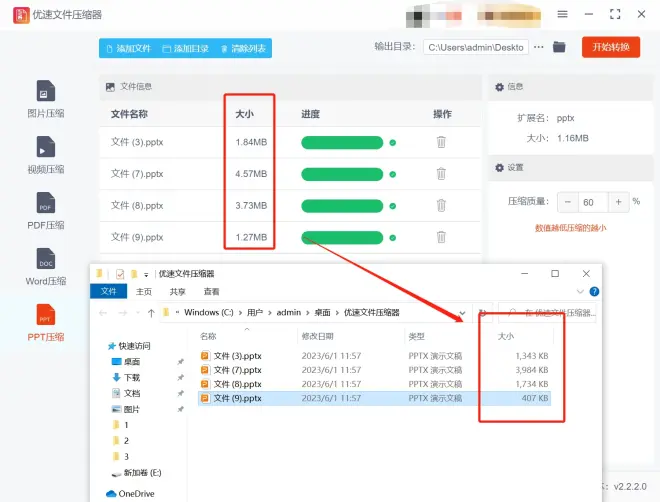
方法二:使用多多办公软件把ppt压缩
步骤1、在电脑上安装并打开多多办公软件,我们看到很多功能,选择其中“文件处理”-“PPT压缩”功能。
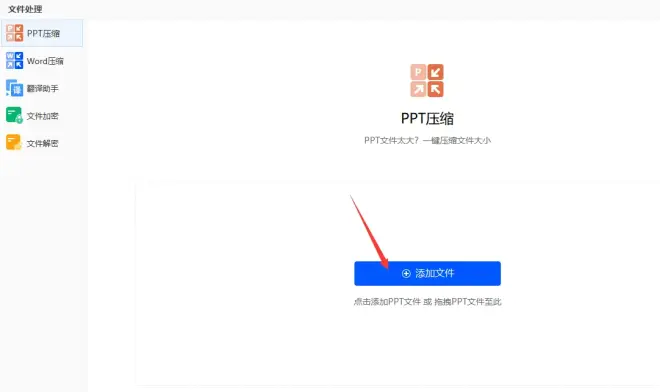
步骤2、然后再操作界面,点击“添加文件”蓝色按钮,将需要压缩的ppt文档添加到软件中。在新的操作界面中选择压缩方式(缩小优先、清晰优先和普通压缩);然后设置输出目录,压缩后的文件就保存在那里。
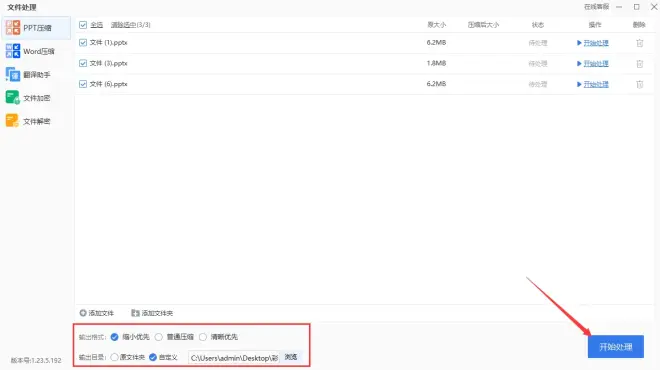
步骤3、点击右下角“开始处理”蓝色按钮,启动ppt压缩程序,软件会自动运行并进行压缩。等待软件完成压缩,确认压缩后的ppt是否满足您的需求,如果满足要求,则可以保存压缩后的文件。
需要注意的是,在进行压缩设置时,选择不同的压缩方式可能会导致压缩结果的质量有所不同。建议根据实际需求选择最适合的压缩方式。同时,建议在使用云朵办公软件进行PPT压缩时,最好备份原始PPT文件,以防万一。
方法三:使用WPS来压缩PPT文件
步骤1、打开WPS演示软件,并打开需要压缩的PPT文档。在菜单栏中找到“文件”选项,在下拉菜单中选择“另存为”命令,将原始文件另存为一个副本以备份。在新弹出的“另存为”对话框中,将文件格式设置为“WPS演示模板(*.dpt)”,然后点击“保存”按钮。这个步骤主要是用以文件的备份。
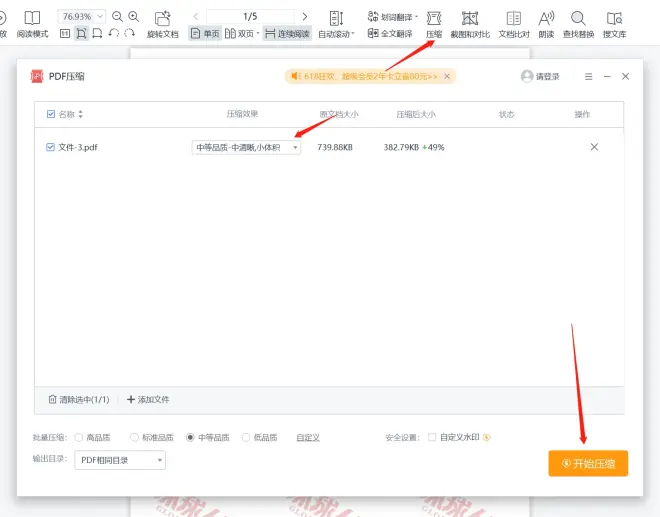
步骤2、在菜单栏中选择“文件”-“压缩”选项,在弹出的压缩窗口中,选择压缩模式(标准、优化或高质量),并根据需要调整分辨率和压缩比等选项。点击“确定”按钮,待压缩完成之后,会弹出压缩完成提示框,您可以选择是否打开压缩后的文件进行查看和确认。
需要注意的是,通过压缩可以减小PPT文件的大小,但会降低图片和图形的质量。因此,建议在压缩前备份原始文件,并根据具体情况选择最适合的压缩方式和参数。同时,如果PPT中含有动画或视频等特殊元素,可能无法完全保留其效果。
方法四:打包成rar或者zip进行PPT压缩
1、打开WinRAR或WinZip等软件,并选择“添加”或“新建”命令来创建一个新的压缩文件。在弹出的文件对话框中,选择需要压缩的PPT文件,并设置压缩格式为RAR或ZIP。我们最好是单个文件压缩。
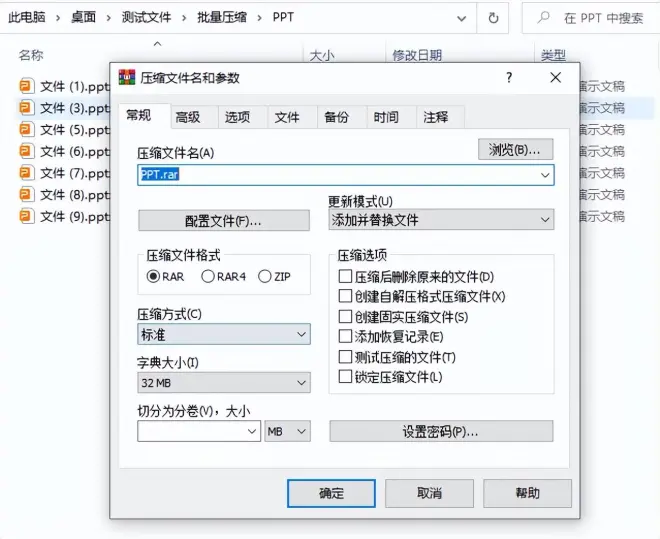
2、根据需要设定压缩级别(快速、正常或最佳)和加密选项等。点击“确定”或“开始”按钮,软件会自动进行压缩并生成一个RAR或ZIP格式的压缩文件。
如何把ppt压缩小一点的方法就分享到这里。那么通过压缩PPT文件,可以将PPT文件的大小减小到合适的范围,这会提高文件的传输速度,并节省硬盘空间。例如,可以将大型PPT文件压缩为zip文件,并通过电子邮件、云存储、社交媒体等方式与其他人共享。需要注意的是,文件压缩会对文件质量和清晰度产生一定的影响,因此在选择压缩方法和级别时需慎重考虑。总之,压缩PPT文件既方便又必要,是我们管理和共享PPT文件的一个必要步骤。所以,大家可以按照上文介绍的压缩方法进行学习和掌握!另外,如果大家觉得这几种压缩方法好用的话,可以将这篇文章分享出去哦!让更多的小伙伴学习这些压缩方法。

